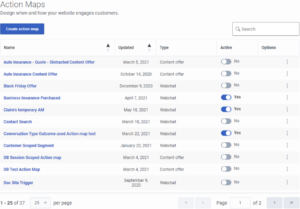Voir les cartes d’action
- Configurez les permissions suivantes dans Genesys Cloud CX :
- Parcours > Plan d'action > Ajouter, Supprimer, Modifier, et Afficher (pour créer des plans d'action)
- Parcours > Action Cible > Vue (pour sélectionner une équipe qui traitera les interactions de la carte d'action)
- Créer des segments.
- Créer des résultats .
Voir les cartes d’action
Nom : Nom de la carte d'actions
Mis à jour : Date à laquelle le plan d'action a été modifié pour la dernière fois dans Predictive Engagement.
Type: Type d'action Web associée à la carte d'action, telle que le chat Web ou l'offre de contenu.
Actif : Indique si la carte d'action est active et prête à se déclencher sur votre site Web.
Options : Menu d'options disponibles pour la carte d'action, telles que modifier, supprimer et dupliquer.
Recherche d'une carte d'action
Saisissez un ou plusieurs caractères (non sensibles à la casse) à rechercher. Au fur et à mesure que vous tapez, seules les cartes d'action qui correspondent à vos critères apparaissent dans la liste.
Un titre de colonne avec une flèche indique que vous pouvez cliquer sur la flèche pour trier la liste par cette entité. Une flèche pointant vers le haut indique que la liste est en ordre croissant et une flèche pointant vers le bas indique que la liste est en ordre décroissant.
Créer un plan d'action
Pour créer une carte d'action, cliquez sur Créer une carte d'action puis suivez les instructions de Créer une carte d'action.
Modifier une carte d'action
Pour modifier une carte d'action, recherchez-la et cliquez sur l'option de menu Editer. Suivez les instructions de Créer une carte d'action.
Dupliquer une carte d'action
Pour simplifier le processus de création d'un plan d'action, dupliquez un plan existant. Recherchez la carte d'action à dupliquer, puis cliquez sur l'option de menu Dupliquer. La carte d'action dupliquée s'affiche en mode édition. Spécifiez un nouveau nom pour la carte d'action dupliquée, puis modifiez les autres informations comme il convient.
Supprimer une carte d'action
Pour supprimer définitivement une carte d'action, recherchez l'issue, cliquez sur l'option de menu Delete, puis confirmez.
Modifier le statut d'une carte d'action
Lorsque vous créez un plan d'action , il est actif et prêt à être déclenché immédiatement sur votre site. Pour empêcher le déclenchement d'une carte d'action, faites glisser le commutateur à bascule sur No. Le basculement est également disponible lorsque vous créez ou que vous modifiez une carte d'action.
Voir le rapport sur la carte des actions
Pour savoir comment les visiteurs ont interagi avec un plan d'action spécifique et si le résultat du plan d'action a été atteint, consultez le rapport sur les plans d'action . Pour plus d'informations sur la vue des cartes d'action, voir Journey Action Maps view dans le centre de ressources Genesys Cloud CX.